วิธีตั้งค่าอีเมลในโปรแกรม Microsoft Outlook 2007 ซึ่งโปรแกรม Microsoft Outlook 2007 เป็นอีกหนึ่งโปรแกรมสำหรับใช้ในการ รับ-ส่ง อีเมลเมื่อมีการตัุ้งค่าที่ถูกต้องโปรแกรมจะเก็บเมล์ไว้ในเครื่องคอมพิวเตอร์ของเรา ให้เราได้เปิดอ่านเมล์เก่าๆได้โดยไม่ต้องต่ออินเตอร์เน็ต และข้อดีอีกอย่าง คือ ถ้าเราใช้งานอีเมล์ผ่านโปแกรม Outlook 2007 เราจะมีเมล์สำรองเก็บไว้ที่เครื่องคอมพิวเตอร์ของเราด้วยเมื่อยามที่ระบบอีเมลที่โฮสติ้งที่เราเช่าอยู่นั้นเกิดมีปัญหาขึ้นมา (ตั้งค่าแบบ POP3 เท่านั้น)
- ที่สำคัญเวลาลงเครื่องใหม่หรือ ติดตั้งวินโดวส์ใหม่ ลงโปรแกรมวินโดวส์ใหม่ ต้องแจ้งทีมไอทีด้วยนะครับว่าเรามีการใช้งาน Outlook 2007 ด้วยไม่อย่างงั้นข้อมูลหายหมดเวลาล้างเครื่องเพื่อลงวินโดวส์ใหม่
- *** ถ้าใช้เร้าเตอร์ อินเตอร์เน็ต 3bb ตั้งค่าเอ้าลุก (POP3)
ในส่วนของ Internet E-Mail Setting
ให้ตั้งค่า Incomming Server (POP3) : 995
ให้ตั้งค่า Outgoing Server (SMTP) : 587
- เปิดโปรแกรม Microsoft Outlook 2007
- เลือกคลิกแถบเมนู Tools แล้วคลิก "Account Settings"
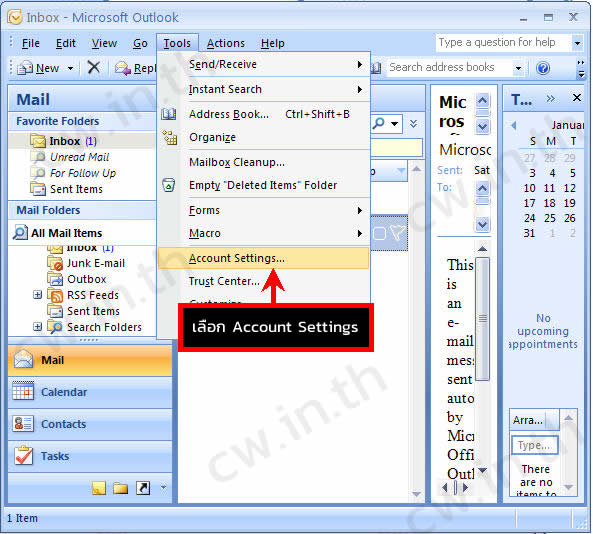
- จะขึ้นหน้าต่างใหม่ Account Settings คลิก "New"
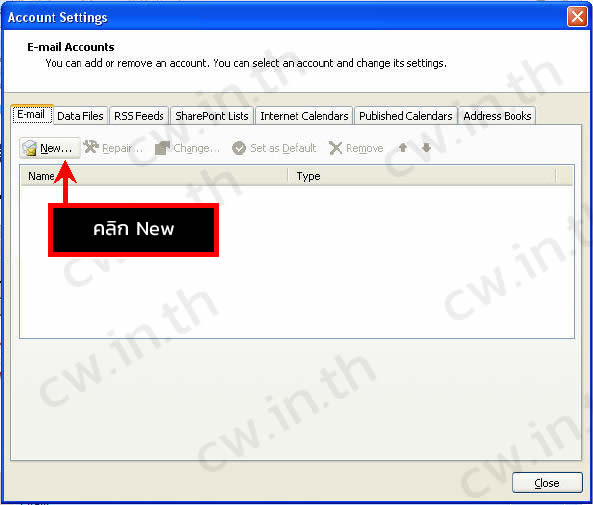
- หน้าต่าง Add New E-mail Account ให้คลิกเลือก "Manually configure server settings or additional server types" (กำหนดการตั้งค่า server หรือกำหนดชนิด server เพิ่มเติมด้วยตนเอง) แล้วคลิก Next
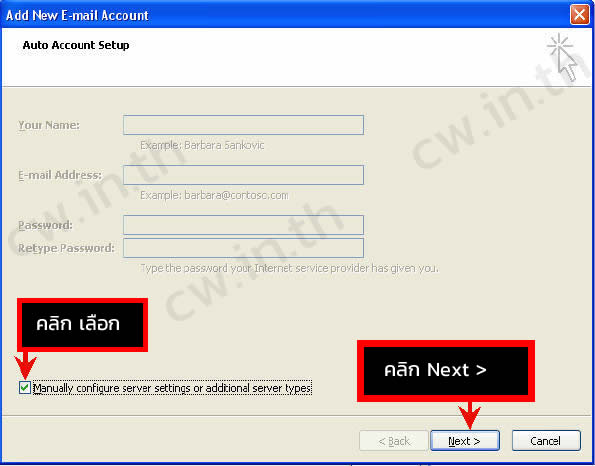
- หน้า Choose E-mail Service ให้เลือก Internet E-mail แล้วคลิก Next
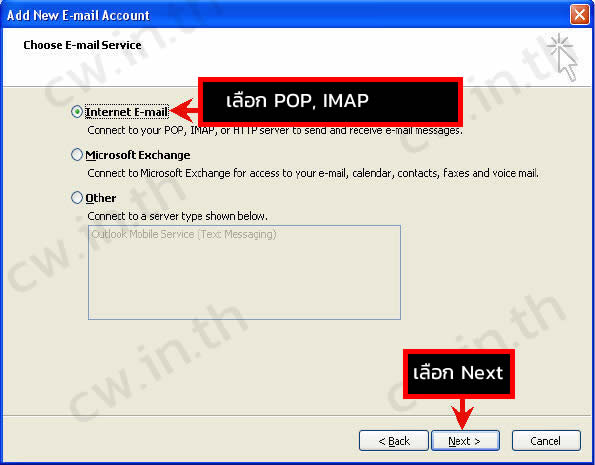
- กำหนดค่าของอีเมล ดังนี้
- User Information
Your name : ใส่ชื่อ - นามสกุล ที่จะให้เห็นต่อผู้รับในการติดต่อผ่าน email ที่ผู้รับจะเห็นของท่านเมื่ออีเมล์ไปถึงปลายทาง
E-mail Address : ใส่ email address ของท่าน ตามที่ตั้งค่าในหน้าตั้งค่าอีเมล์
- Server Information
Incoming mail server (POP3) : ใส่เป็น pop.ชื่อโดเมนของท่าน เช่น pop.yourdomain.com
Outgoing mail server (SMTP) : ใส่เป็น smtp.ชื่อโดเมนของท่าน เช่น smtp.yourdomain.com
เช่น เว็บไซต์ (โดเมนเนม) ของท่านชื่อ xyz.com ค่า incoming จะเป็น pop.xyz.com และค่า outgoing จะเป็น smtp.xyz.com เป็นต้น
- Logon Information
User Name : ใส่ชื่อ Login คือ บัญชี email account ของท่านที่สร้างไว้
Password : ใส่รหัสผ่านของ email account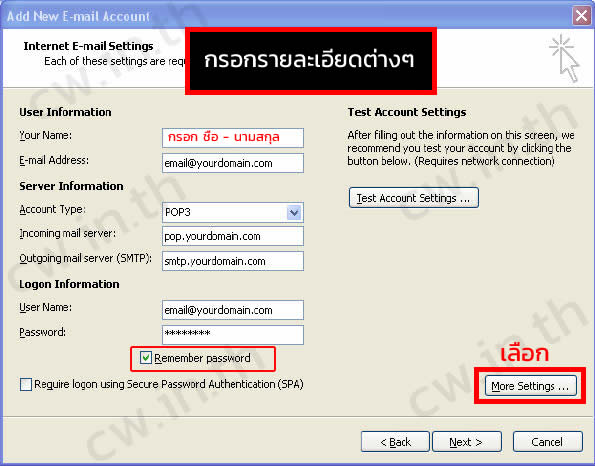
- หลังจากที่คลิกปุ่ม "More Settings" คลิกที่ Tab Outgoing Server และทำเครื่องหมายกาถูกที่หัวข้อ "My outgoing server (SMTP) requires authentication" แล้วคลิก OK จากนั้นคลิก Next
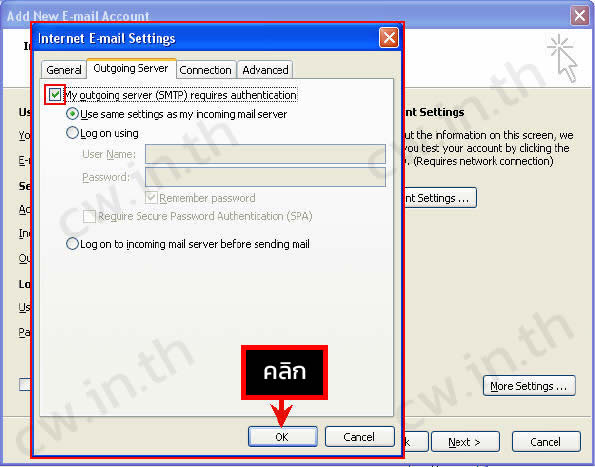
* หากต้องการทำสำเนา E-mail เก็บไว้บน Server ให้เลือก Tab Advanced เลือก "Leave a copy of messages on the server" แล้วคลิก OK จากนั้นคลิก Next
- จากนั้นคลิกปุ่ม Test Account Settings เพื่อทดสอบระบบโดยรวม หากไม่มี Error ใด ๆ ให้คลิก Next
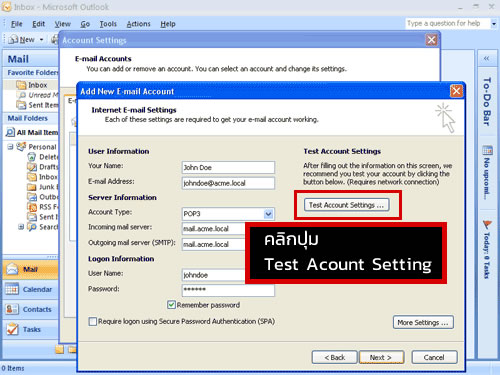
- แสดงผลการตั้งค่าอีเมลในโปรแกรม Microsoft Outlook 2007 เสร็จเรียบร้อย
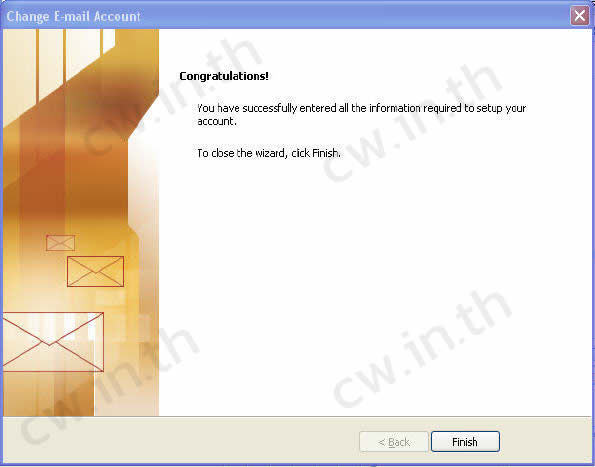
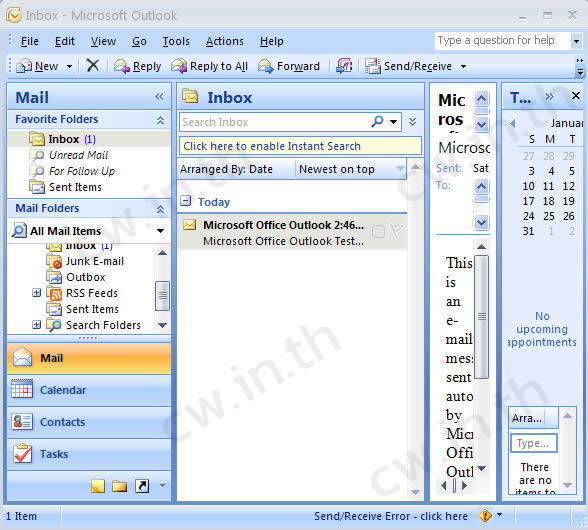
ข้อมูลบริการเพิ่มเติม
website : https://www.cw.in.th
โทร : 02 100 5055
ต้องการทีมงานด้านไอที ดูแลระบบคอมพิวเตอร์ ติดต่อ บริษัทโทร. 0962924669








